Твърде силното прегряване може да повреди системния процесор. Заети с ежедневната си работа, често сме склонни да пренебрегваме важността на следенето на температурата на процесора което може да има неблагоприятно въздействие в дългосрочен план.
Ако искаме нашата система да работи правилно и искаме да я спасим от множество проблеми с прегряване и претоварване, трябва редовно да следим нейната температура.
В този блог ще обсъдим някои от най-добрите инструменти за монитор на температурата на компютъра.
Използване на RAM, натоварване на процесора, тактова честота, напрежения, скорост на вентилатора са някои от решаващите фактори, които се нуждаят от често наблюдение, за да се гарантира здравето и температурата на компютрите.
Ако се сблъсквате с редовни проблеми с прегряване, изберете полезен инструмент за наблюдение на температурата на компютъра от нашия добре проучен списък.
Колко силно се нуждаем от инструмент за наблюдение на температурата на компютъра?
Прегряването може да изглежда безобидно в началото, но може да доведе до нежелани последствия в дългосрочен план.
Твърд диск и дънната платка са основни части на процесора, които са от решаващо значение за гладката работа на системата. Всяка повреда по тях може да повлияе на цялостната им работа.
По този начин проследяване температура на процесора което може да ни ориентира за здравето на нашата система е от съществено значение.
Някои от най-добрите инструменти за мониторинг на температурата на процесора за Windows:
1. Speccy
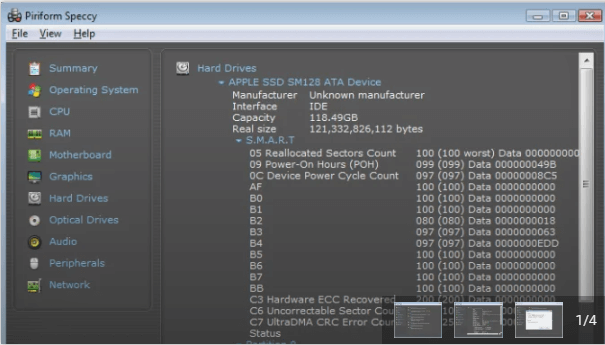
Най-често известен като „ежедневен шофьор“ този мощен инструмент може да ви помогне да проследявате и наблюдавате температурата на вашия процесор. Предлага се както в безплатни, така и в платени версии и е напълно съвместим с 32 и 64-битови процесори.
Ако изберете безплатната версия, можете да видите основен преглед на вашата система. Въпреки това, ако изберете премиум версията, можете да се насладите на достъп до един прозорец до цялостното здраве на вашия компютър.
Той предоставя цифри в реално време за температурата на различни компоненти и в зависимост от това подробно можете да вземете решение за коригиращи действия.
Професионалисти
- Софтуерът предлага подробни отчети, за да помогне на потребителите да разберат
- Можете да запазите екранни снимки за по-късни оценки
- Предлага различни версии, така че можете да изберете според вашите изисквания
- Това е страхотен софтуер и не отнема време за предлагане на отчет
Против
- Безплатната версия предлага ограничени функции

2. Основна темп
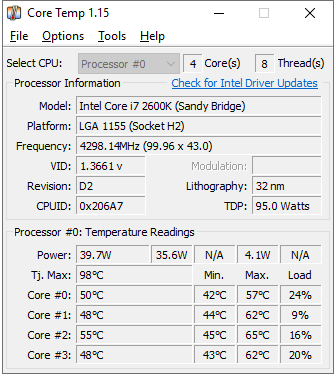
Основна темп е лесен за употреба и лек инструмент, който може да следи температурата на вашата система без усилие. Той е съвместим с почти всички видове процесори и показва индивидуални температурни подробности за всяко ядро.
Можете лесно да проследявате и управлявате напрежението и натоварването на вашето устройство с помощта на този невероятен инструмент. Той е безплатен и спестява вашата притурка от срив.
Някои забележителни характеристики на Core Temp са:
- Напълно съвместим с различни основни процесори, включително AMD и Intel.
- Той използва цифрови термични сензори за събиране на системни отчети.
- Той ще изпрати предупредително известие в случай на прегряване.
Професионалисти
- Можете лесно наблюдавайте вашия Android и iPhone с този софтуер
- За лична употреба софтуерът е достъпен безплатно
- Софтуерът има barebones интерфейс, което е причината да е толкова лек за пространство и по-малко потребител на ресурси
- Съвместим е с всички основни ОС Windows
Против
- Не е идеален софтуер за използване на голяма мрежа
- Той няма променящи функции, които да помогнат
Прочетете също: 8 най-добрия софтуер за клониране на дискове за Windows
3. HWMonitor
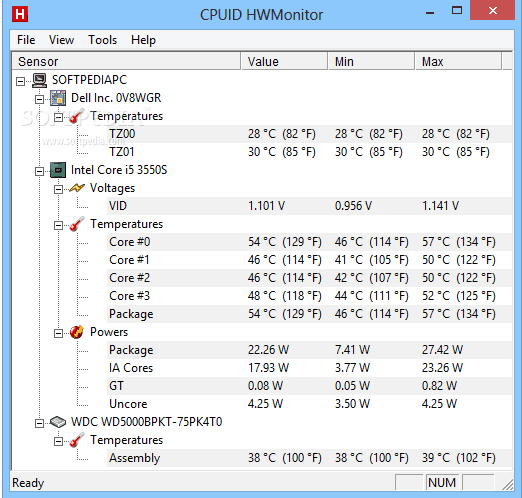
Ако търсите лек и удобен Инструмент за наблюдение на температурата на компютъра, които могат да показват производителността на вашата система от време на време, HWMonitor може да бъде добър вариант за вас.
Разработен от CPUID, той проследява и показва жизненоважни системни статистически данни, включително температура на компютъра, напрежение, натоварване, скорост на вентилатора и много други.
Той използва прост механизъм за показване на смислени детайли; подробностите са налични в изглед с един прозорец, разделен на различни секции и оформления.
Причината да е в списъка на най-добрите инструменти за мониторинг на температурата на процесора е неговият ефективен механизъм и работа заедно с факта, че е напълно безплатен.
Този добре оборудван инструмент има всичко, за да стане вашият любим компютър компютър.
Професионалисти
- Той предлага повечето от функциите безплатно
- Софтуерът е идеален за домашни и малки мрежи
- Можете да използвате този софтуер както в Windows, така и в Linux
Против
- Потребителският интерфейс не може да се персонализира, което затруднява проследяването
4. Реална темп
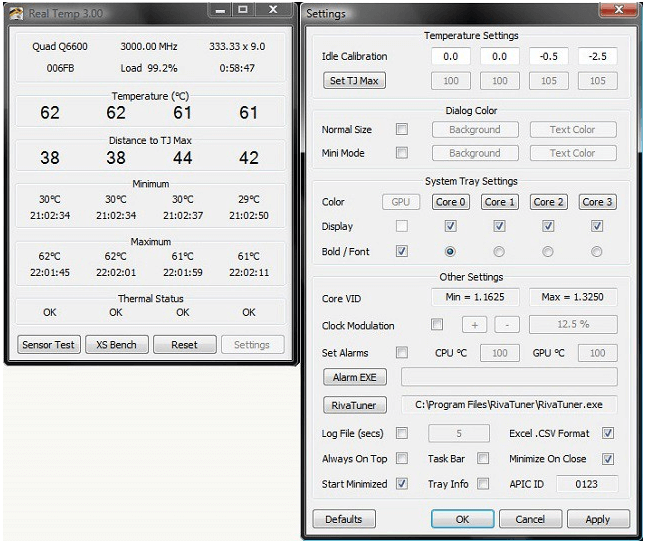
Ако искате рационализиран изглед на вашата системна температура, включително всяко ядро, тогава Реална темп може да работи за вас.
Единственият недостатък на този зашеметяващ инструмент е, че поддържа само процесори Intel Core и не е съвместим с Pentium 4 и процесори Intel.
Ако използвате процесор на Intel с версия от Windows 2000 до Windows 10, можете лесно да използвате Real Team. Освен това работи добре на 32 и 64-битови процесори.
Той предлага прост механизъм за проследяване на вашата система и регистрира важни детайли като минимална и максимална температура, има аларма за прегряване, тестови сензори заедно с функция за изключване.
Професионалисти
- Не изисква инсталация или модификации в системния регистър
- Софтуерът предлага бързи и точни резултати
- Той използва инфрачервен термометър Fluke 62, за да предлага температурни данни
- Поддържа се почти всички ОС Windows
Против
- Интерфейсът предлага много опции в същия прозорец, което може да бъде объркващо за някои
- Без графично представяне
5. SpeedFan
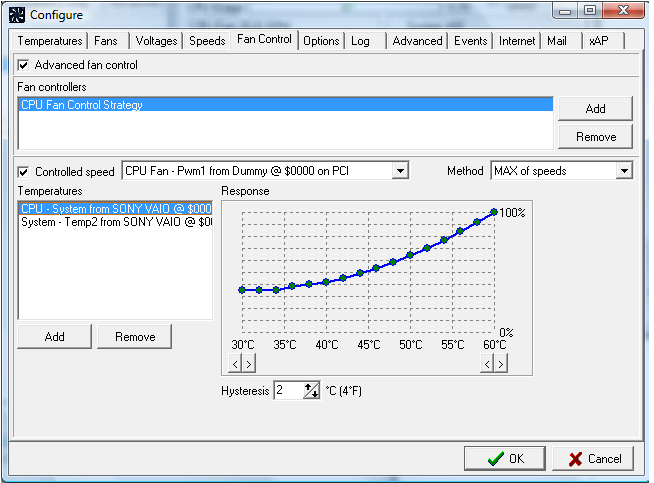
С невероятната си работа той не само може да проследява температура на процесора но също така проверете дали другите части работят добре. Ако сте начинаещ, това е най-добрият инструмент за вас и не изисква експертни познания за системния хардуер.
Той идва с удобен за потребителя интерфейс и следва лесна работа. Резултатите се показват в диаграма, която е лесна за разбиране.
Той може да следи температурата на вашия компютър, да контролира скоростта на вентилатора, да проследява напрежението и да следи натоварването на системата. Можете също да настроите предупредително известие, ако температурата на вашата система надвиши дадено ниво.
Професионалисти
- С помощта на софтуера можете лесно да съпоставите температурата със скоростта на вентилатора
- Софтуерът събира данни от S.M.A.R.T
- Има много лесен интерфейс, който е създаден за един компютър
- Идеален за всеки потребител, тъй като има много лесен процес за инсталиране, както и за използване
Против
- Не е чудесен избор за големи мрежи
- Не успява да наблюдава дългосрочно
Прочетете също: 10-те най-добри софтуерни показатели за GPU за Windows през 2021 г
6. Отворете Хардуерен монитор
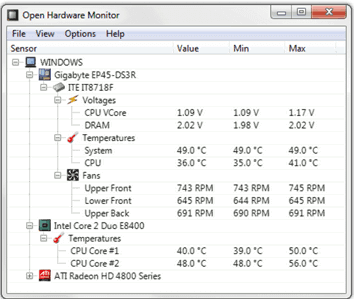
Open Hardware Monitor използва прост интерфейс за наблюдение на системната температура, напрежение, скорост на вентилатора, натоварване, тактова честота и т.н.
Той функционира добре на 32-64 битови процесори и е напълно съвместим с Windows XP -Windows 10 версии. Освен това работи доста гладко на процесори Intel и AMD.
Не е необходимо да инсталирате този инструмент за наблюдение на температурата на компютъра; можете да го използвате, като изтеглите ZIP файловете, извлечете различни данни и стартирате правата на програмата.
Професионалисти
- Той предлага подробен отчет за всичко на компютъра
- Редовните актуализации продължават да добавят нови функции
- Софтуерът е съвместим с повечето операционни системи Windows
- Той е много лесен за използване и наблюдение
Против
- Излишните данни могат да бъдат трудни за възприемане от нов потребител
7. SIW
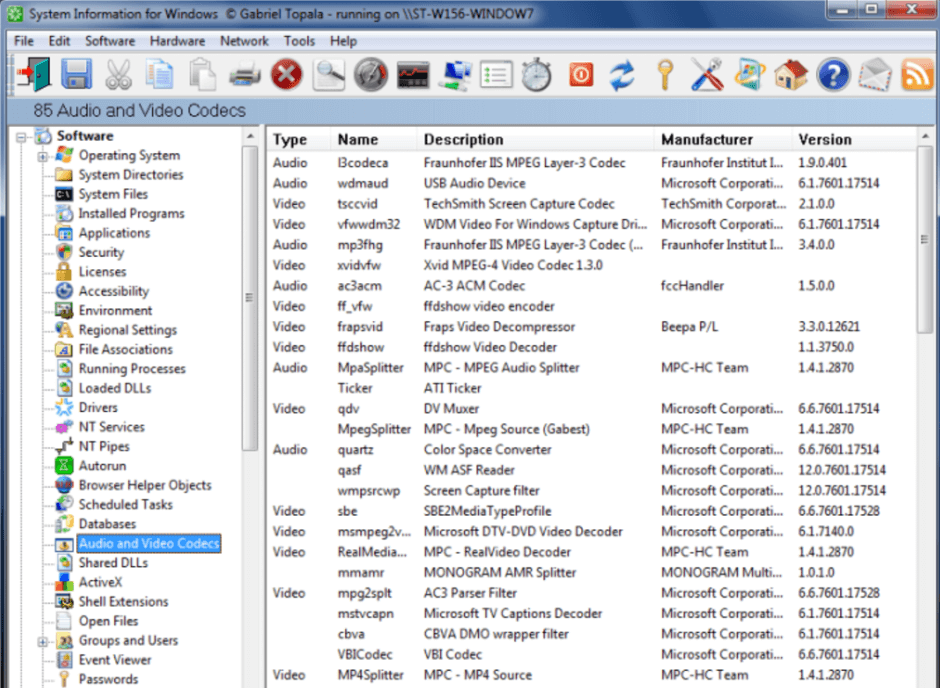
Използвайте този многофункционален инструмент, за да следите вашите устройства за съхранение, виртуални машини, звукови устройства, заедно с други жизненоважни части на вашия компютър и да проследявате общата температура на вашата система.
Той показва добре подробен отчет, който съдържа цялата информация, която е необходима, за да се гарантира гладката и непрекъсната работа на вашия компютър.
Професионалисти
- Можете лесно да създадете отчет в различни формати
- Той предлага информация за софтуер, хардуер и мрежа
- Не е нужно да инсталирате софтуера, тъй като е преносим
Против
- Той предлага само основна информация, липсва предоставяне на подробности за анализ
8. AIDA64 Extreme
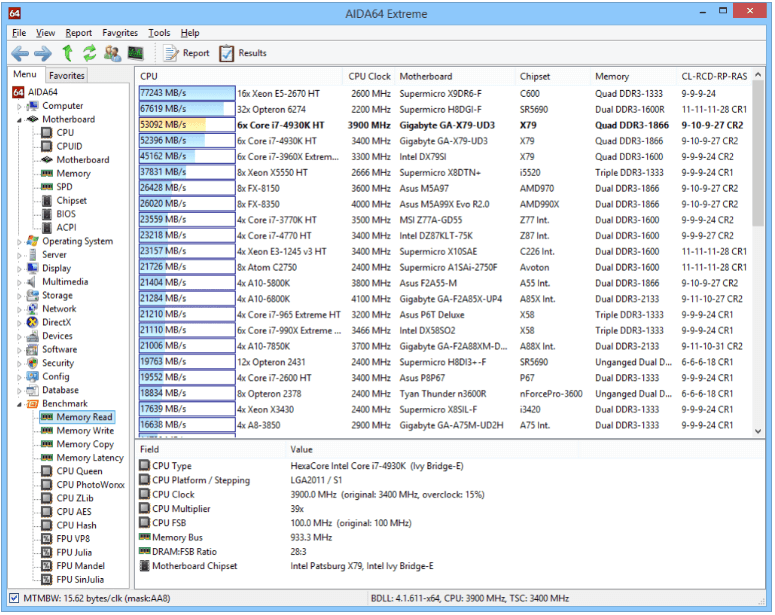
AIDA64 е най-подходящ за опитни потребители, които остават залепени за своята система в продължение на часове и се нуждаят от усъвършенстван диагностичен инструмент за наблюдение на температурата на компютъра.
Можете да използвате неговата безплатна 30-дневна пробна версия или да изберете да използвате платената му версия, за да се насладите на широк набор от функции за наблюдение.
Професионалисти
- Можете лесно да наблюдавате всички аспекти, които определят производителността на вашия компютър
- Получавате подробна информация за всеки сензор и хардуер
- Той поддържа дисплеи, които са идеални за приложения за смартфони и мрежови операционни центрове
Против
- Може да се продава само от по-малки мрежи, не е достъпно за предприятия
Прочетете също: Най-добрият безплатен софтуер за сравнителен анализ на процесора за Windows
9. Термометър на процесора
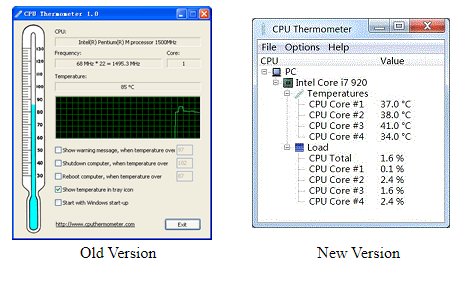
Термометър на процесора е напълно съвместим с процесори Intel и AMD заедно с различни версии на Windows, включително Windows 10.
Използвайте го, за да наблюдавате температурата на вашия компютър заедно с общото натоварване. Можете да зададете максимална температура на вашия компютър и ако системата ви надхвърли това ограничение, ще получите известие за предупреждение, последвано от автоматично изключване.
Професионалисти
- Това е много лек софтуер, който не увеличава натоварването на вашия компютър
- Софтуерът получава редовна актуализация, за да премахне грешки и проблеми, с които е изправен потребителят
- За изтегляне са налични както нови, така и стари версии
Против
- Той има много основен потребителски интерфейс дори след актуализацията
10. Темп. на графичния процесор
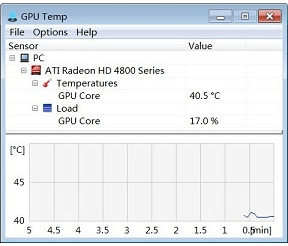
С неговата проста, но ефективна функционалност, Темп. на графичния процесор със сигурност заслужава място в списъка с най-добрите инструменти за наблюдение на температурата на компютъра. Той може без усилие да проследява температурата и напрежението на вашия работен плот и е много полезен за геймърите.
Той показва информацията във формат „градус по Целзий:.
Професионалисти
- Има прост и изчистен интерфейс
- Получавате информация за графичния процесор в цифрова, както и в графична форма
- Той е безплатен за използване на софтуер
Против
- Софтуерът предлага само информация, свързана с GPU
Заключение
И така, това са някои от най-добрите и полезни инструменти за наблюдение на температурата на процесора на разположение за използване. Ако искате да осигурите гладката работа на вашата компютърна система и искате да проследявате нейната температура редовно, изберете такава за себе си днес.
Няма начин да сбъркате с тези инструменти.